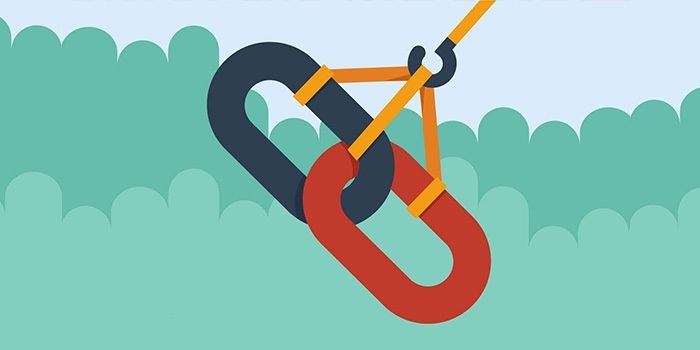مانند اکثر برنامه ها و نرم افزارهای دیگر ، همیشه موارد و ویژگی هایی وجود دارد که باید راهنمایی شود. کپی کپشن و کامنت اینستاگرام اینستاگرام یکی از این ویژگی هاست.
برنامه اینستاگرام هم در اندروید و هم در iOS به راحتی کار می کند اما اجازه کپی کپشن و کامنت اینستاگرام را نمی دهد. همچنین ، گزینه دیگری برای اظهارنظر در مورد آن پیدا نخواهید کرد.
با این حال ، برخی از هک ها وجود دارد که به شما امکان می دهد یک کپشن یا کامنت را فوری و بدون هیچ زحمتی در اینستاگرام کپی کنید. پس از آن ، می توانید عنوان یا نظر خود را درست مانند آنچه معمولاً انجام می دهد ، جای گذاری کنید.
نحوه کپی برداری کپشن و کامنت اینستاگرام
اگر تعجب می کنید که چگونه می توانید نظرات و زیرنویس ها را با کمک تلفن خود در اینستاگرام کپی کنید ، در اینجا چند روش آسان و موثربرای امتحان کردن آورده شده است
روش ۱: با یک مرورگر در تلفن خود امتحان کنید
خواه به کپی کردن نظر یا عنوان در اینستاگرام بپردازید ، می توانید به سادگی سعی کنید اینستاگرام را از طریق برنامه مرورگر دیگری مانند Chrome در iPhone (iPhone) ، iPad و تلفن Android (و رایانه لوحی) خود باز کنید. با این کار فقط باید ابتدا پست یا نظر درباره برنامه اینستاگرام خود را باز کنید ، سپس روی گزینه منویی که با ۳ نقطه عمودی پی در پی در سمت راست بالای صفحه نشان داده شده است ضربه بزنید. در مرحله بعدی ، باید روی گزینه “Copy Link” ضربه بزنید.
اکنون ، باید برنامه Chrome را دوباره در تلفن خود باز کنید و روی نوار آدرس ضربه بزنید. در اینجا ، شما باید پیوند را پیست کنید. می توانید روی گزینه ای که می گوید “پیوندی که کپی کردید” کلیک کنید (در صورت مشاهده). همچنین می توانید در نوار آدرس ضربه بزنید و نگه دارید و سپس روی گزینه “Paste” ضربه بزنید. اکنون ، باید روی دکمه پیکان روی صفحه کلید در پایین سمت راست ضربه بزنید ، که به شما در بارگیری URL کمک می کند.
پست اینستاگرام در Chrome باز می شود. در اینجا ، باید روی گزینه More در زیرنویس ضربه بزنید تا قسمت کامل آن مشخص شود. اکنون ، برای انتخاب آن متن ، کافی است روی هر متنی در زیرنویس ضربه بزنید و نگه دارید.
در مرحله بعدی ، باید انتخاب را از طریق دو دکمه ای که در ابتدا و انتهای متن انتخاب شده دریافت می کنید ، گسترش دهید.
سپس باید پس از انتخاب متن مورد نظر ، روی گزینه “کپی” که در نوار پنجره کوچک ظاهر می شود ضربه بزنید. سپس در حافظه دستگاه شما کپی می شود. این جایی است که شما باید آن را در پست جدید خود در برنامه Instagram جای گذاری کنید.
پست را باز کنید زیرا روش ذکر شده کار نمی کند. به این دلیل که حتی اگر از مرورگر Chrome استفاده می کنید ، اینستاگرام به شما اجازه نمی دهد متن هر کامنت را کپی کنید. بنابراین ، شما باید از هر دو روش ذکر شده در زیر استفاده کنید (شماره ۲ و ۳). این به شما کمک می کند تا کامنت را در اینستاگرام در تلفن خود کپی کنید.
روش ۲: حالت سایت دسک تاپ در کروم
همانطور که یاد گرفتیم در صورت استفاده از نسخه وب موبایل ، نمی توانیم کامنتها را کپی کنیم ، آنچه می توانیم انجام دهیم باز کردن Google Chrome و راه اندازی برنامه Instagram در حالت دسک تاپ است. این به شما کمک می کند نسخه موبایل را کنار گذاشته و مرورگر را بارگیری کنید همانطور که در رایانه رومیزی به عنوان مرورگر دسک تاپ در رایانه باز می شود. به این ترتیب می توانیم بدون استفاده از رایانه شخصی ، نظر را در تلفن خود کپی و جایگذاری کنیم. در اینجا نحوه انجام این کار آمده است:
بهتر است به Google Chrome اجازه دهید پست ها را در اینستاگرام در حالت دسک تاپ بارگذاری کند. اکنون می توانید متنی را انتخاب کنید که نه تنها عنوان باشد بلکه یک نظر نیز باشد. در مرحله بعدی ، باید روی پستی ضربه بزنید تا باز شود. به نظر می رسد متن کاملاً کوچک است ، بنابراین می توانید برای بزرگنمایی و بزرگنمایی متن ، آنها را خرج کنید. سپس ، برای انتخاب یک کلمه باید روی آن ضربه بزنید و آن را نگه دارید. در اینجا ، دکمه هایی برای انتخاب نیز دریافت خواهید کرد. پس از آن ، شما باید تمام متن مورد نیاز را انتخاب کنید. بعد از اتمام کار انتخاب ، باید روی گزینه “کپی” ضربه بزنید تا آن را در کلیپ بورد تلفن خود کپی کنید. اکنون می توانید آن را در یک پست جدید در برنامه اینستاگرام جای گذاری کنید. در اینجا ، ابتدا باید در قسمت متن ضربه بزنید و نگه دارید و سپس روی “چسباندن” ضربه بزنید. با این کار آن را در پست خود جای گذاری می کنید.
به همین ترتیب ، اگر می خواهید یک نظر را کپی کنید ، پس از کلیک روی پست برای باز کردن آن ، باید متن پست را به پایین اسکرول کنید تا تمام نظرات نشان داده شود. اکنون ، باید نظری را که می خواهید کپی کنید پیدا کنید. سپس ، روی هر کلمه ای ضربه بزنید و نگه دارید و سپس انتخاب را گسترش دهید تا متن کامل نظر را در آن وارد کنید و سپس روی گزینه “کپی” ضربه بزنید. متن نظر در کلیپ بورد دستگاه شما کپی می شود و سپس می توانید آن را جای گذاری کنید.